匿名用户登录及设置
服务器端
#安装软件
$ yum -y install vsftpd

#开启服务
$ systemctl start vsftpd
#通过端口验证开启成功,结果中可以看到用来监听的21端口
$ ss -antp | grep vsftpd

#去掉前面的注释来增加匿名用户的权限
#注意此时应该先把要上传共享目录的文件系统权限设置上
$ vim /etc/vsftpd/vsftpd.conf
anon_upload_enable=YES #设置上传权限
anon_mkdir_write_enable=YES #设置创建目录权限
anon_other_write_enable=YES #设置其他写入权限

客户端
#安装连接命令
$ yum -y install ftp

#连接ftp服务器
$ ftp ftp服务器IP
输入用户名:ftp 或 anonymous
输入密码:随便输入、一般输空直接回车
进入ftp服务器进行上传,下载时要注意,不仅要修改/etc/vsftpd/vsftpd.conf 将对应download,upload注释符号删去,而且要注意你当前在的FTP服务器目录是否对other有rwx权限,这两个缺一不可。

改目录权限



ftp> pwd #查看当前位置,在匿名用户的共享根目录即/var/ftp

ftp> get 文件名 #从共享目录下载文件到客户端的当前位置

ftp> put 文件名 #向共享目录上传文件、默认没有


ftp> mkdir 目录名 #在共享目录中创建目录的权限、默认没有


ftp> rename、delete等 #在共享目录的其他写权限、默认没有



#windows客户端
在文件资源管理器的地址栏中,输入:ftp://vsftpd服务IP/


本地用户登录及设置
服务器
#安装软件
$ yum -y install vsftpd
#开启服务
$ systemctl start vsftpd
#通过端口验证开启成功,结果中可以看到用来监听的21端口
$ ss -antp | grep vsftpd
#禁锢本地用户只能在自己的家目录范围
#注意此时应该先把要上传共享目录的文件系统权限设置上
$ vim /etc/vsftpd/vsftpd.con
chroot_local_user=YES #禁锢本地用户在家目录
allow_writeable_chroot=YES #禁锢本地用户后允许写权限

客户端
#安装连接命令
$ yum -y install ftp
#连接ftp服务器
$ ftp ftp服务器IP
输入用户名:vsftpd服务的用户名
输入密码:vsftpd服务该用户的密码
ftp> pwd #查看当前位置,在本地用户的家目录即/home/用户名

由于禁锢本地用户在家目录,所以无法切换目录

ftp> get 文件名 #从共享目录下载文件到客户端的当前位置
ftp> put 文件名 #向共享目录上传文件、默认有权限
ftp> mkdir 目录名 #在共享目录中创建目录的权限、默认有权限

ftp> rename、delete等 #在共享目录的其他写权限、默认有权限
#windows客户端
在文件资源管理器的地址栏中,输入:ftp://vsftpd服务IP/
右键登录
虚拟用户搭建
#创建虚拟用户(可将虚拟用户的家目录设置为指定的共享目录)
$ useradd -d /ftpShares -s /sbin/nologin virtual
$ chmod 755 /ftpShares

#创建被代理的账号信息、并更改成数据库文件(注:不能有空格)
$ cd /etc/vsftpd
#该文件名可以随便定义,文件内容格式:奇数行用户,偶数行密码
$ vim user.list
username
password

#将用户密码的存放文本转化为数据库类型,并使用hash加密
$ db_load -T -t hash -f /etc/vsftpd/user.list user.db

#-T就是这指定把普通文件转换为数据库文件,-t指定转换的数据库类型,这是hash,把一串较复杂的转换为较短且唯一的值,-f要转换的文件
#修改文件权限为600,保证其安全性
$ chmod 600 user.*

#更改vsftpd的认证方式
$ cd /etc/pam.d
$ cp vsftpd vsftpd.virtual
$ vim vsftpd.virtual
#认证 需要 模块 数据文件路径,省略最后的.db
auth required pam_userdb.so db=/etc/vsftpd/user
account required pam_userdb.so db=/etc/vsftpd/user

#更改主配置文件(注;不能有空格)
$ vim /etc/vsftpd/vsftpd.conf
chroot_local_user=YES (已存在、可选设)
allow_writeable_chroot=YES

pam_service_name=vsftpd.virtual
userlist_enable=YES
tcp_wrappers=YES
guest_enable=YES
guest_username=virtual
user_config_dir=/etc/vsftpd/virtual_config

#该虚拟用户配置文件以被代理的用户名为文件名,内容为权限,可单独设置某一个权限、每个用户单独设置
#注:此时的共享目录是虚拟用户的家目录;内容不能有空格
$ cd /etc/vsftpd
$ mkdir virtual_config
$ touch laow
anon_upload_enable=YES #能上传文件
local_root=/ftpShares/yunwei
#ftpShares目录是最大的目录,里面可以设置yunwei、kaifa子目录、需自己添加

$ touch laoli
anon_upload_enable=YES #能上传文件
anon_mkdir_write_enable=YES #能创建文件夹
anon_other_write_enable=YES #其他写入权限,如:改名、删除

#重启服务
$ systemctl restart vsftpd
登录

FTP加密传输
$ cd /etc/ssl/certs
#安装加密算法的依赖包openssl
$ yum -y install openssl openssl-devel

#创建证书
#-req:生成证书
#-new:表示生成一个新的证书签署请求;
#-x509:专用于生成CA自签证书,指定生成证书的格式
#-nodes 给当前主机的私钥创建证书
#-key:指定生成证书用到的私钥文件;
#-out FILNAME:指定生成的证书的保存路径;
#-keyout FIENAME:用自己定义的密钥进行加密;
#-days:指定证书的有效期限,单位为day,默认是365天;
#生成服务器私钥、采用rsa算法
$ openssl genrsa -out vsftpd.key 1024

#根据服务器私钥,输入国家、地区、组织等证书信息,创建服务器自己的证书,生成csr文件、交给CA签名
$ openssl req -new -key vsftpd.key -out vsftpd.csr
#使用CA服务器签发证书,设置证书有效期等信息

$ openssl x509 -req -days 365 -sha256 -in vsftpd.csr -signkey vsftpd.key -out vsftpd.crt
#修改证书文件的权限
$ chmod 500 /etc/ssl/certs/vsftpd.crt


#vsftpd配置文件添加加密设置
$ vim /etc/vsftpd/vsftpd.conf
ssl_enable=YES
#启用ssl认证、虚拟机版本不同支持的ssl版本不同
ssl_tlsv1=YES
ssl_sslv2=YES
ssl_sslv3=YES
#开启tlsv1、sslv2、sslv3都支持
allow_anon_ssl=YES
#允许匿名用户{虚拟用户}
force_anon_logins_ssl=YES
force_anon_data_ssl=YES
#匿名登录和传输时强制使用ssl
force_local_logins_ssl=YES
force_local_data_ssl=YES
#本地登录和传输时强制使用ssl
rsa_cert_file=/etc/ssl/certs/vsftpd.crt
#rsa格式的证书
rsa_private_key_file=/etc/ssl/certs/vsftpd.key
#rsa格式的密钥
ES
force_local_data_ssl=YES
#本地登录和传输时强制使用ssl
rsa_cert_file=/etc/ssl/certs/vsftpd.crt
#rsa格式的证书
rsa_private_key_file=/etc/ssl/certs/vsftpd.key
#rsa格式的密钥
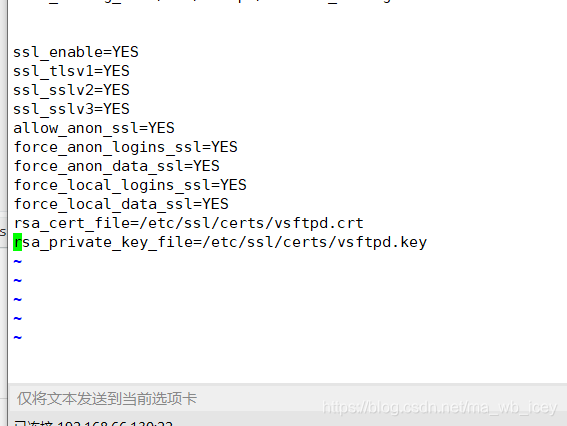























 2366
2366

 被折叠的 条评论
为什么被折叠?
被折叠的 条评论
为什么被折叠?








